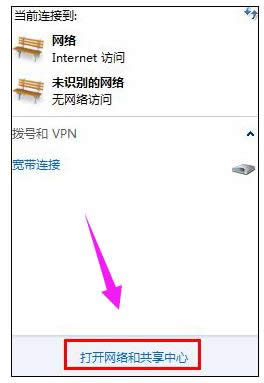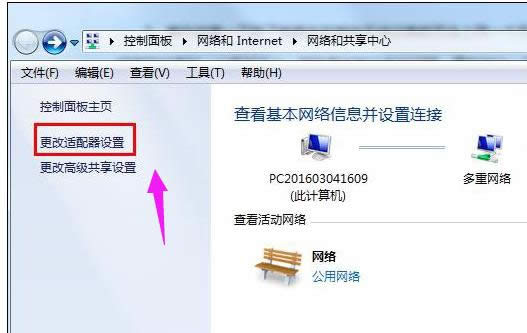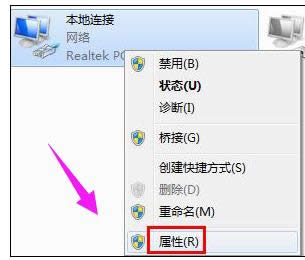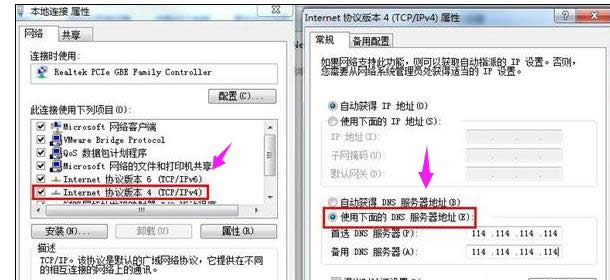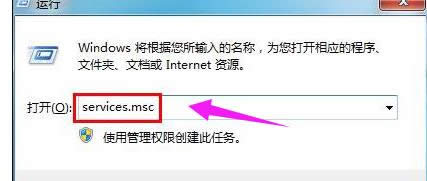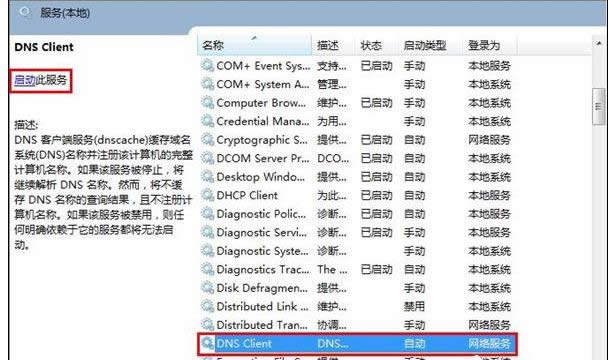dns服务器未响应,本文教您dns服务器未响应怎样处理
发布时间:2021-10-18 文章来源:深度系统下载 浏览:
|
Windows 7,中文名称视窗7,是由微软公司(Microsoft)开发的操作系统,内核版本号为Windows NT 6.1。Windows 7可供家庭及商业工作环境:笔记本电脑 、平板电脑 、多媒体中心等使用。和同为NT6成员的Windows Vista一脉相承,Windows 7继承了包括Aero风格等多项功能,并且在此基础上增添了些许功能。 域名服务器便是dns,这种辅服务器可与一般的域名服务器不同,它可以与ip地址进行相互转换,而且可以保存ip地址相对应的域名表,DNS服务器对我们来说十分重要的,如果它不能响应的话,我们就上不了网了。怎么解决?下面,小编给大家准备了dns服务器未响应的解决图文。 dns服务器未响应是我们日常使用电脑上网时常遇到的网络故障之一。碰到这个情况的用户太多了,但是基本没有同一的解决方法,笔者当然也经常碰到,尤其是这几天,都快砸电脑了,太影响工作了,没有办法自己动手了,不过终于解决了,下面,小编给大家介绍dns服务器未响应的处理步骤。 dns服务器未响应怎么解决 点击桌面右下角的网络图标,选择“打开网络和共享中心”
域名系统载图1 打开“更改适配器设置”
dns载图2 右键本地连接,点击“属性”
dns载图3 双击“Internet协议版本4(TCP/IPv4)”,选择“使用下面的DNS服务器地址”,然后把首选DNS服务器和备用DNS服务器设置为“114.114.114.114”
域名系统载图4 使用Win+R组合键打开运行,输入“services.msc”,点击确定
服务器载图5 找到“DNS Client”项,点击左上角的“启动此服务”,退出后重启系统
服务器载图6 以上就是DNS服务器未响应时的处理方法。 Windows 7简化了许多设计,如快速最大化,窗口半屏显示,跳转列表(Jump List),系统故障快速修复等。Windows 7将会让搜索和使用信息更加简单,包括本地、网络和互联网搜索功能,直观的用户体验将更加高级,还会整合自动化应用程序提交和交叉程序数据透明性。 |
相关文章
本类教程排行
系统热门教程
本热门系统总排行